Dù bạn có tin hay không, việc tìm các tệp bạn đã tải xuống trên điện thoại iPhone hoặc Android có thể khó hơn bạn nghĩ. Ngay cả những chiếc điện thoại thông minh tốt nhất cũng có thể nhanh chóng trở thành một chiếc cặp điện tử cầm tay. Cùng với các ứng dụng bạn cần để vượt qua ngày dài, nó chứa đầy ảnh, video, tệp và các phương tiện khác. Mặc dù việc tải xuống ảnh hoặc thực đơn nhà hàng vào thiết bị di động của bạn là quá dễ dàng, nhưng khi thực sự tìm nơi lưu trữ các tệp tải xuống trên điện thoại, thì điều ngược lại mới đúng. Có thể khó tìm thấy một file iPhone cụ thể giữa vô số thư mục khác.
Cách tìm các tập tin đã tải xuống trên điện thoại Android
Việc tìm kiếm các mục tải xuống trên điện thoại Android sẽ tuân theo một số bước chung, với một số tên hoặc vị trí được thay đổi đôi chút. Hãy thử các bước này trước hoặc tiếp tục để biết hướng dẫn cụ thể cho điện thoại Samsung và Google Pixel nếu bạn vẫn gặp sự cố.
- Bước 1: Mở ngăn kéo ứng dụng.
- Bước 2: Mở trình quản lý tệp trên điện thoại của bạn, có thể được đặt tên theo kiểu như Tải xuống (Downloads), Trình quản lý tệp (File manager) hoặc Tệp của tôi (My files).
- Bước 3: Chọn thư mục tệp Tải xuống (Downloads).
Nếu bạn không thấy mục Tải xuống (Downloads), trước tiên hãy điều hướng đến Bộ nhớ trong, sau đó bạn sẽ có thể truy cập vào thư mục phù hợp. Bạn cũng có thể sử dụng thanh tìm kiếm để nhanh chóng đưa tệp bạn đang tìm kiếm lên hoặc kiểm tra xem bạn có vô tình sắp xếp tệp đó vào thư mục khác không.
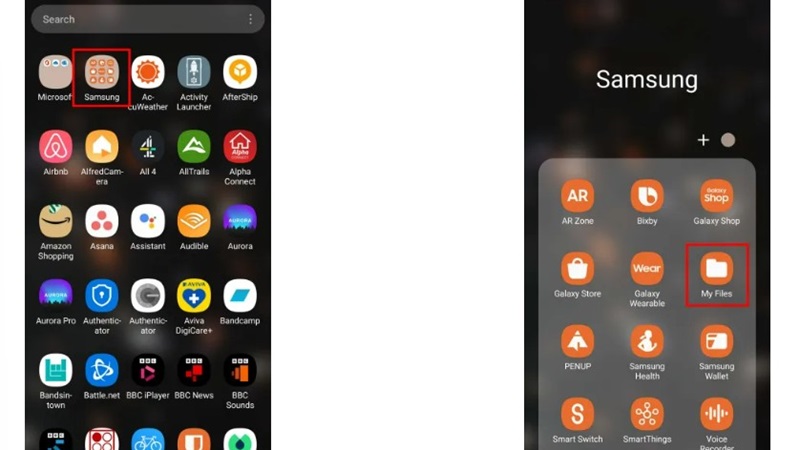
Cách tìm các file iPhone đã tải xuống trên iPhone
Nếu bạn sở hữu iPhone, hãy vào ứng dụng Files để tìm các mục tải xuống của bạn. Files có thể được sử dụng để lưu trữ mọi thứ từ ảnh đến các bài hát GarageBand đã lưu. Nếu bạn đã tải xuống thứ gì đó trong quá khứ, bạn gần như chắc chắn sẽ tìm thấy nó ở đó. Sau đây là cách thực hiện:
- Bước 1: Trên màn hình chính, chạm vào Tệp (Files).
- Bước 2: Nó có thể sẽ hiển thị cho bạn một loạt các thư mục. Chọn Browse để xem kỹ hơn các tệp và vị trí của bạn.
- Bước 3: Trong mục Browse, bạn sẽ thấy một số tùy chọn được liệt kê trong mục Locations.
- Bước 4: Nhấn vào iCloud Drive.
- Bước 5: Chạm vào Tải xuống (Downloads) trên màn hình tiếp theo.
Nếu bạn đang sử dụng trình duyệt khác ngoài Safari mặc định của iPhone, nó có thể lưu ở nơi khác. Nếu bạn gặp trường hợp đó, hãy quay lại Browse rồi chọn trên iPhone của tôi (My iPhone) > Tên trình duyệt (Browser Name). Bạn sẽ tìm thấy các mục tải xuống của mình ở đó. Nếu bạn đang cố tìm một hình ảnh, rất có thể là trong ứng dụng Photos (Ảnh) của bạn.
Nếu bạn vẫn không tìm thấy những gì bạn đang tìm kiếm, bạn có thể chạm vào thanh tìm kiếm và nhập tên tệp đã tải xuống. Nếu bạn không nhớ chính xác tên, bạn có thể nhập một vài chữ cái đầu tiên, điều này sẽ nhắc ứng dụng gợi ý các ứng viên có khả năng.
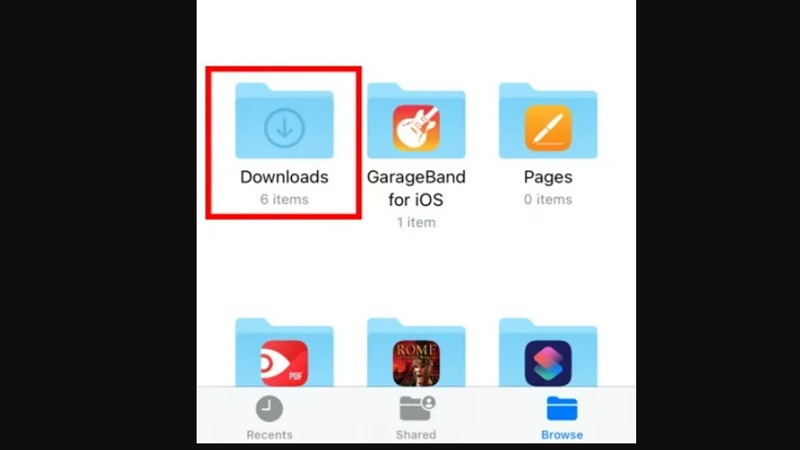
Cách tìm các tập tin đã tải xuống trên điện thoại Samsung
Đối với điện thoại thông minh Samsung, nguyên tắc tương tự cũng được áp dụng – nhưng tên gọi được sử dụng hơi khác một chút.
- Bước 1: Mở ngăn kéo ứng dụng và chạm vào biểu tượng Tệp của tôi (My files) hoặc mở thư mục Samsung và truy cập từ đó (tùy thuộc vào điện thoại).
- Bước 2: Trong mục Danh mục (Categories), chạm vào Tải xuống (Downloads).
- Bước 3: Ứng dụng My Files cũng cung cấp các danh mục khác để phân loại tệp: Hình ảnh, Video, Âm thanh, Tài liệu và Tệp cài đặt. Hãy kiểm tra các danh mục này nếu bạn không tìm thấy tệp của mình bằng danh mục Tải xuống (Downloads). Bạn cũng có thể sử dụng trường Tìm kiếm trên ngăn kéo ứng dụng để tìm tệp tải xuống cụ thể.
Kết luận
Nếu thắc mắc file tải về lưu ở đâu trên iPhone và smartphone Android thì trên đây là câu trả lời. Cùng với đó là các hướng dẫn tìm kiếm file iPhone hoặc Android mà bạn đã tải về trên thiết bị của mình một cách nhanh chóng nhất.










